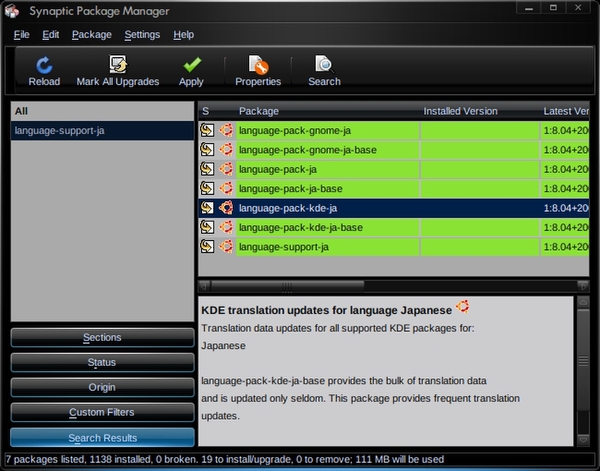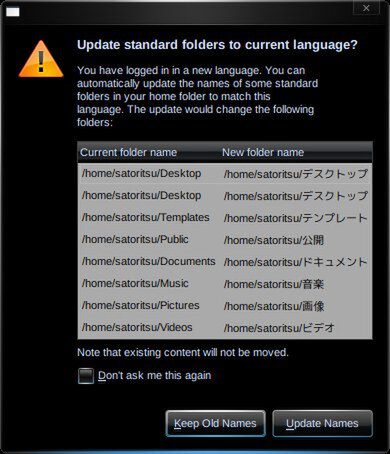日本語化にもチャレンジだ
さて、ここから問題1の日本語化をやっつけましょう。Synapticの「Search」ボタンを押し、必要となるファイルを検索します。
Ubuntu Japanese Team のリポジトリがないので、「language-desktop-ja」がインストールできません。
代わりに「language-support-ja」で検索した結果のパッケージにインストールのマークを付けて「Apply」ボタンを押します。
右画面のように「language-support-ja」「language-support-input-ja」「language-pack-ja」「language-pack-gnome-ja」「language-pack-kde-ja」などにマークが入っていればまず不足はないかと思います。
インストールが成功したら、いったんログアウトしてからログインしましょう。標準フォルダーの名前を英語から日本語へ変更するかどうか聞かれます。別に英語名でもいいと思いますが、日本語フォルダ名がいいなら「Update Names」を選びましょう。
さて、ホーム画面です。漢字とひらがなが目にしみます……よね? ちなみに、日本語ー英語の入力切り替えはCtrl+スペースキーでできます。キーボードの設定も変更しておくといいでしょう。
問題5のアプリケーションが追加できない問題も同時に解決しました。要するに、Synapticで欲しいアプリ名で検索して追加していけばいいわけです。ウェブなどからdebパッケージで配布されているアプリケーションを追加したい場合は、synapticで「gdebi」を追加しておくといいかもです。ちなみに、このHP Mi EditionはUbuntu8.04(Hardy)がベースになっていますので、対応OSを選ぶアプリを入れるときの参考にしてください。